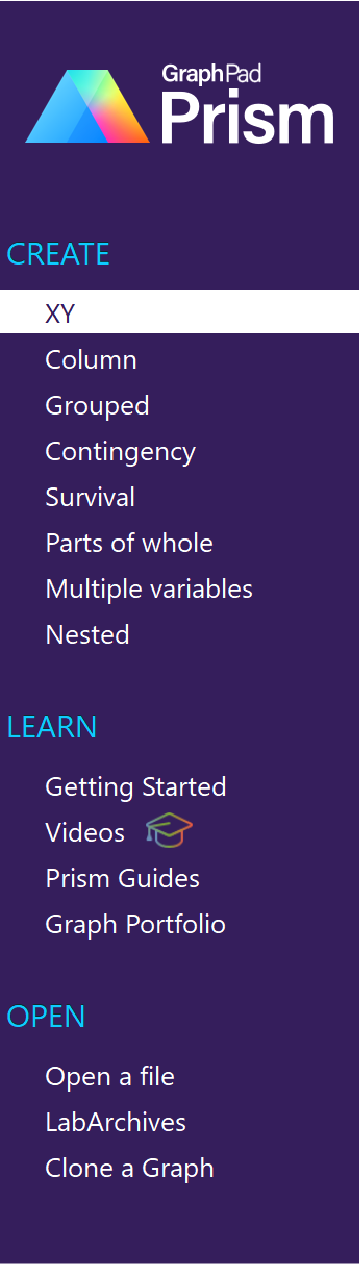|
启动Prism 或使用文件...新建开始一个新项目时,会看到欢迎对话框。
创建
大多数情况下,您会使用八个选项中的一个来创建新的表格和图形。在每个选项卡中,您都可以选择从新的空数据表开始,或者从教程数据(带说明)开始。
学习 如果您刚刚开始使用Prism ,或者您想进一步了解Prism 中的某个特异性主题,欢迎对话框中的 "学习 "部分可以让您比以往任何时候都更轻松地找到最容易帮助您学习的格式内容。浏览 "入门",查看精心策划的视频和在线指南链接,帮助您学习Prism 的基础知识。使用 "视频 "页面查看Prism Academy。探索所有三个指南的所有内容(您现在所在的Prism 指南、曲线拟合(回归)指南和统计指南)。 或者在Prism 的图形组合中寻找创建图形类型的灵感。该组合包含许多Prism 文件,其中的图形有简单的,也有复杂的。请浏览这些图表组合,了解如何开始使用Prism 并学习其某些高级功能。
打开
打开文件 单击文件夹或文件打开。或点击 "桌面和其他文件夹 "浏览所有文件。 在使用Prism 一段时间后,你可能会看到未保存文件标题下列出的文件。如何打开未保存的文件?退出Prism 时(与其他程序一样),程序会询问您是否要保存对每个打开文件的更改。如果单击 "否",Prism 仍会将文件保存在一个特殊位置四天,并显示在未保存文件列表中。 LabArchives LabArchives是一种基于网络的创新产品,使研究人员能够存储、组织和发布他们的研究数据。LabArchives 不仅仅是一个 "ELN"(电子实验室笔记本),它还能存储您的所有研究数据并将其编目,以便于检索和出版。您可以从Prism 将文件保存到 LabArchives。您还可以从 "欢迎 "对话框打开保存在 LabArchives 中的Prism 文件,而无需进入www.labarchives.com。 克隆图表就是复制图表、数据表和任何链接分析。在克隆图表时,Prism 可以选择删除数据。添加您自己的数据,就大功告成了。在欢迎对话框中,您可以从任何打开的文件(项目)、最近使用过的文件或保存为本例的项目中进行克隆。 |
.